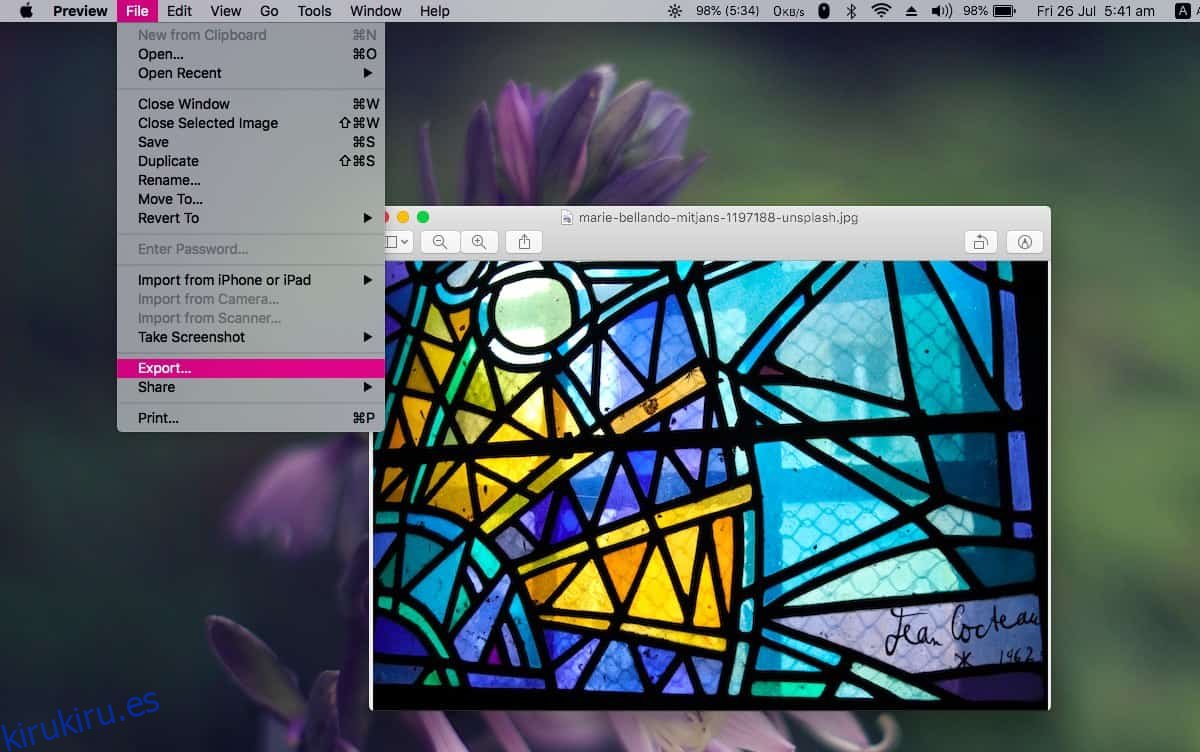No hay aplicaciones de stock que rivalicen con Preview en macOS. Windows 10 no viene con nada remotamente tan poderoso fuera de la caja. Vista previa no solo puede abrir una gran cantidad de formatos de archivo, sino que también ofrece funciones de anotación y puede convertir archivos de un formato a otro. Es lógico pensar que cuando esta aplicación puede abrir archivos en varios formatos, debería poder exportar a más de los pocos que admite.
De forma predeterminada, los formatos de exportación en Vista previa son HEIC, JPEG, JPEG 2000, OpenEXR, PDF, PNG y TIFF. De hecho, la aplicación admite más formatos, pero no se usan comúnmente. A continuación, le mostramos cómo puede revelar los formatos de exportación ocultos en Vista previa.
Formatos de exportación ocultos
Abra un archivo en Vista previa. Realice los cambios que desee. Una vez que esté listo para exportar el archivo, vaya a la barra de menú y seleccione Archivo> Exportar.
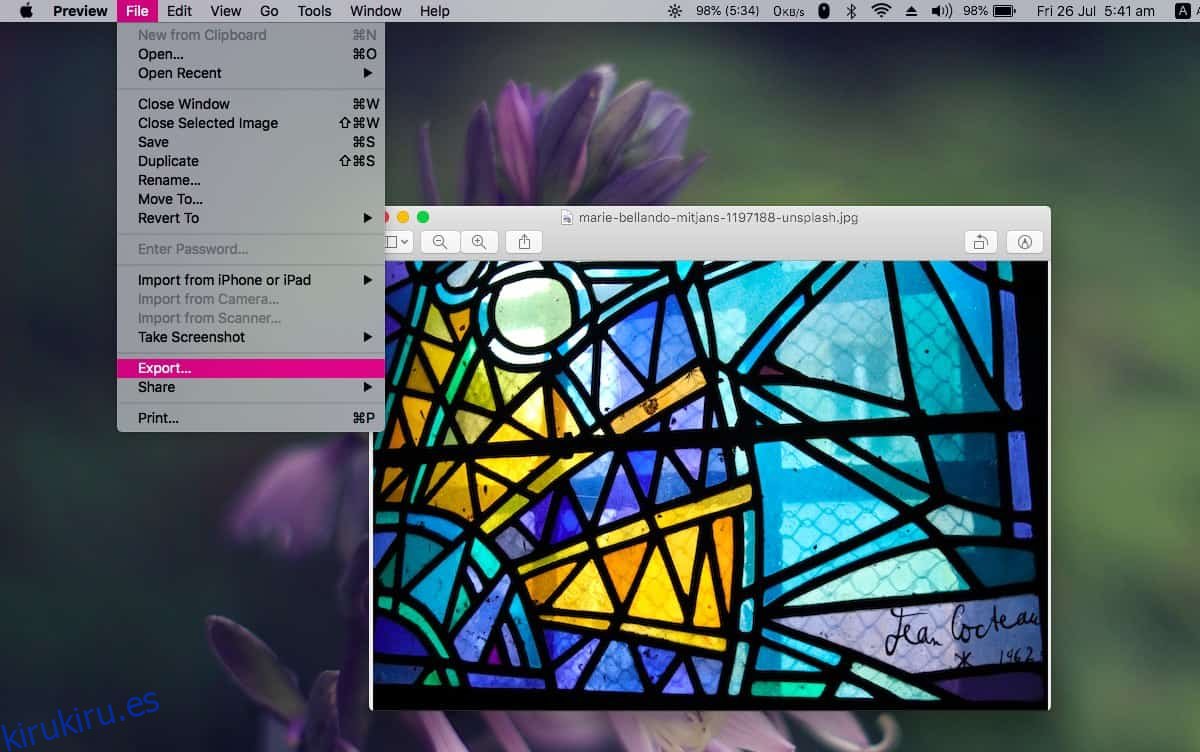
Cuando se abra el cuadro Exportar como, mantenga presionada la tecla Opción en el teclado y luego haga clic en el menú desplegable Formato. Cuando se abra, verá formatos adicionales como ICNS, KTX e incluso Photoshop.
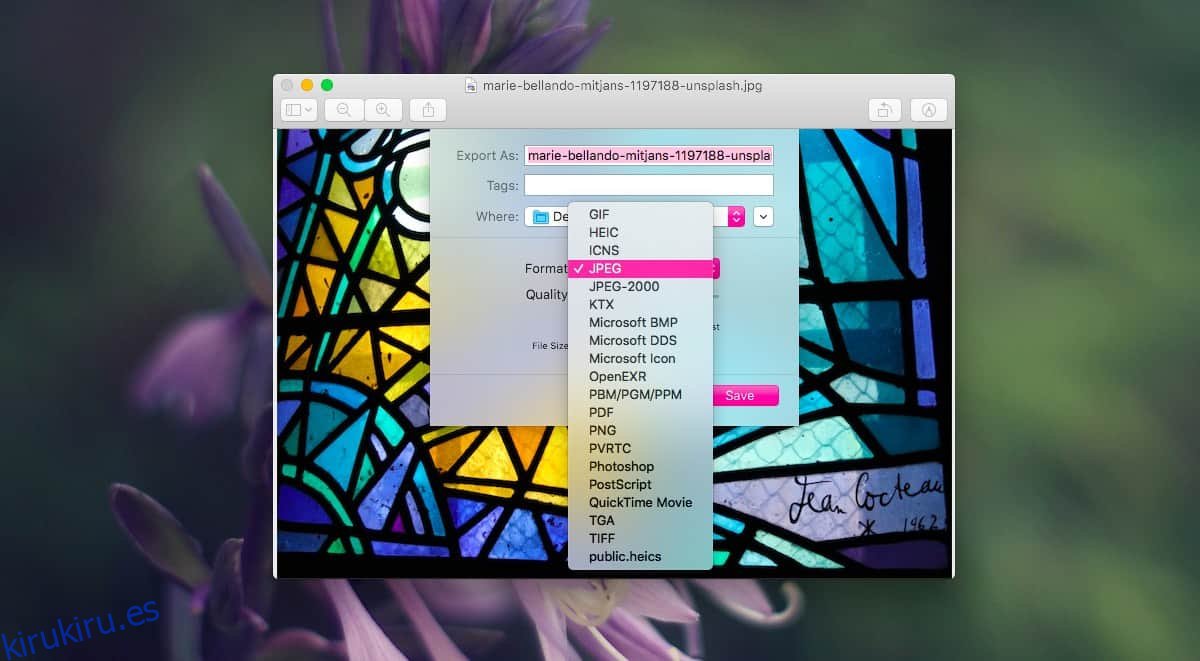
Seleccione el formato al que desea exportar el archivo y modifique cualquier otra configuración si está disponible. Es posible que vea más o menos formatos si ha abierto un archivo diferente, pero es más probable que no suceda. Probamos esto con una imagen y el formato PostScript estaba en la lista. Definitivamente no es un formato de imagen, lo que significa que es poco probable que la lista cambie según el tipo de archivo que está abierto.
Si ha estado usando una Mac durante mucho tiempo, es posible que ya conozca estos formatos. Solían aparecer claramente en la lista hace muchos años, sin embargo, Apple actualizó la aplicación Vista previa y la lista más pequeña que obtienes ahora es la predeterminada. Es comprensible que a muchos usuarios no les guste esto, pero facilita el acceso a los formatos más utilizados.
La vista previa sigue siendo una gran aplicación si la compara con sus pares en otros sistemas operativos, pero hay margen de mejora que Apple tal vez nunca logre. En esa nota, siempre es bueno pensar en la tecla Opción cuando no puede encontrar una configuración que solía estar allí antes. Le sorprendería saber que esta clave puede revelar opciones adicionales en la mayoría de los lugares de macOS. Sin embargo, si desea mostrar permanentemente todos estos formatos, no tiene suerte.